Win11电脑怎么提高下载速度? |
您所在的位置:网站首页 › 怎样让业绩提升更快 › Win11电脑怎么提高下载速度? |
Win11电脑怎么提高下载速度?
|
当前位置:系统之家 > 系统教程 > Win11电脑怎么提高下载速度?
Win11电脑怎么提高下载速度?
时间:2022-01-25 20:40:47 作者:辰奕 来源:系统之家 1. 扫描二维码随时看资讯 2. 请使用手机浏览器访问: https://m.xitongzhijia.net/xtjc/20220125/239157.html 手机查看 评论 反馈  网盘下载
深度技术 Ghost Win11 64位 新春特别版 V2022.02
网盘下载
深度技术 Ghost Win11 64位 新春特别版 V2022.02
大小:5.12 GB类别:Windows 11系统 许多用户最近都升级安装了最新的Windows11操作系统,但是不少用户在使用的时候发现,下载东西的速度明显的变慢了,那么如果我们遇到这种问题要怎么解决呢?下面小编就带着大家一起看看吧! 操作方法 方法一: 第一步,右键底部“开始”菜单,打开“任务管理器”(如图所示)。 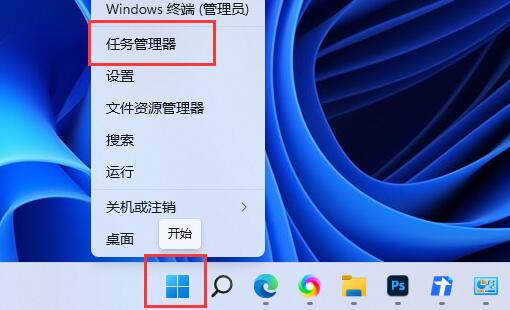
第二步,点击其中的“网络”选项(如图所示)。 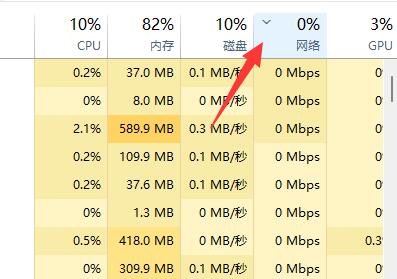
第三步,找到占用网络但是不需要的进程,“结束任务”关闭它(如图所示)。 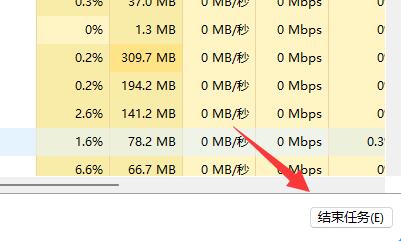
方法二: 第一步,打开“系统设置”(如图所示)。 
第二步,点击左下角的“Windows更新”选项(如图所示)。 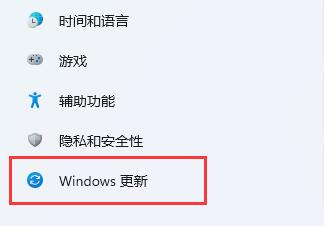
第三步,进入右侧“高级选项”(如图所示)。 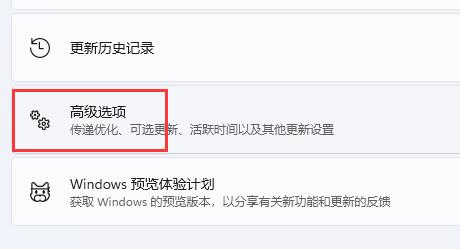
第四步,打开其他选项下的“传递优化”设置(如图所示)。 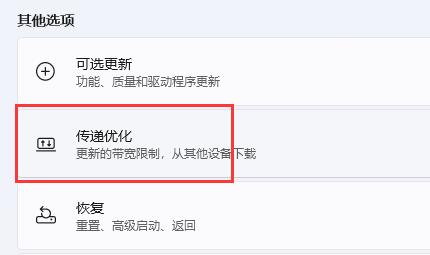
第五步,开启图示开关并选择“internet和我的本地网络上的设备”即可(如图所示)。 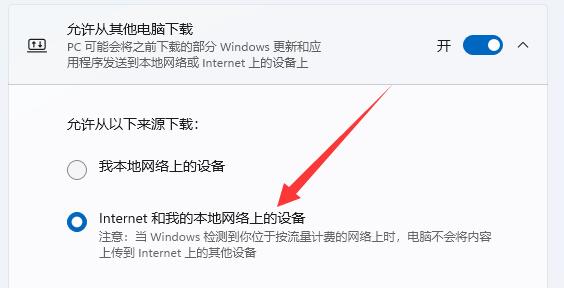
以上就是给大家分享的win11怎么提高下载速度的全部内容,更多精彩内容尽在系统之家! 标签 win11教程 下载速度慢Win11电脑LOL英雄联盟乱码怎么办? 下一篇 > Win11电脑怎么创建管理员账户? 相关教程 Win11无法默认蓝牙耳机输出声音怎么办 Win11最新版本如何下载-最新版Win11系统下载... Windows11屏幕放大缩小的4种调整方法-【一看... Windows11电脑设置全屏模式的方法-【详解】 Win11电脑时区设置中国的怎么设置-【图文】 精简版Win11下载-Win11精简版合集 Win11安装KB5037853更新失败/任务栏闪烁/无响... Win11微软商店提示无法安装此应用程序怎么办 Win11如何在安全中心添加排除项 Win11锁屏界面Windows聚焦不更新图片怎么办
Win11打开方式选择其他应用没反应怎么办?【有效解决】 
Win11自带屏幕录制怎么打开?Win11打开自带的屏幕录制功能方法 
Win11 23H2和22H2哪个更稳定?选哪个版本好? 
Win11如何关闭了解此图片?Win11关闭了解此图片的方法 发表评论共0条  没有更多评论了
没有更多评论了
评论就这些咯,让大家也知道你的独特见解 立即评论以上留言仅代表用户个人观点,不代表系统之家立场 |
【本文地址】
今日新闻 |
推荐新闻 |